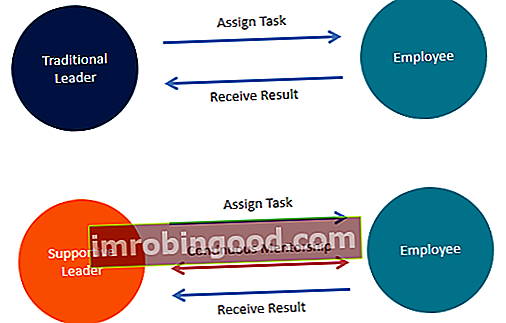Excelin ISOWEEKNUM-funktio on päivämäärä- ja aikatoimintofunktioiden luettelo tärkeimmistä Excel-funktioista finanssianalyytikoille. Tämä huijauslehti kattaa 100 toimintoa, jotka on tärkeää tietää Excel-analyytikkona, jota käytetään tietyn päivämäärän arvon vuoden ISO-viikkonumeron selvittämiseen (esim. Viikon 52 viikko vuoden 52 viikossa). Toiminto otettiin käyttöön MS Excel 2013: ssa.
Kaava
= ISOWEEKNUM (päivämäärä)
Missä Päivämäärä on pakollinen argumentti. Excel tallentaa päivämäärät sarjapäivämuodossa. Se edustaa 1. tammikuuta 1900 alkaneita päiviä. Joten 1. tammikuuta 1900 olisi sarjanumero 1 ja 1. tammikuuta 2009 39814, koska se on 39814 päivää 1. tammikuuta 1900.
Tämä toiminto palauttaa luvun välillä 1-52, mikä määrittää, millä viikolla päivä on.
Kuinka käyttää ISOWEEKNUM-numeroa viikkonumeron saamiseksi Excelissä?
Tarkastellaan muutamia esimerkkejä tämän toiminnon käyttämisen ymmärtämiseksi.
Esimerkki 1
Oletetaan, että päivämäärä on tänään 1. huhtikuuta 2017. Jos haluamme selvittää, mikä vuoden viikko on, voimme käyttää ISOWEEKNUM-toimintoa tällä tavalla:

Sarake B näyttää päivämäärän ja sarake C toiminnon tuloksen.
Esimerkki 2
ISOWEEKNUM-toiminnon viikko alkaa maanantaina. Koska 1. tammikuuta oli sunnuntai vuonna 2017, kun käytät tätä toimintoa, se näyttää 52 tuloksena:

Joten vuoden ensimmäinen viikko alkaa 2. tammikuuta 2017 ja päättyy 8. tammikuuta 2017. Kuten alla on esitetty, ja päivämäärät 2. tammikuuta 2017 - 8. tammikuuta 2017 ovat ensimmäinen viikko ja sitten 9. tammikuuta tulee toisen viikon aikana.
Oletetaan, että päivämäärä on 1. tammikuuta 2015, joka on torstai. Kaava ottaisi sen vuoden viikoksi 1, kuten yllä on esitetty.
Esimerkki 3
Katsotaanpa, kuinka tätä kaavaa voidaan käyttää yhdessä toisen päivämäärä- ja aikatoiminnon kanssa. Oletetaan, että haluan selvittää päivämäärän tänään ja kuluvan viikon. Voin käyttää alla olevaa kaavaa = ISOWEEKNUM (TODAY ()):

Koska tänään on 6. maaliskuuta 2018, ISOWEEKNUM palauttaa 10 tuloksena:

Lisäksi meidän on selvitettävä, kuinka monta viikkoa on jäljellä viimeisestä viikosta, eli 52. viikosta. Tässä skenaariossa voimme muokata kaavaa seuraavasti:
= 52 -ISOWEEKNUM (TÄNÄÄN ())

Saamme tuloksen alla:

Muutama osoitin ISOWEEKNUM-toiminnolle
- #NUM! virhe - Tapahtuu, kun annettu päivämäärä argumentti ei ole kelvollinen numero.
- #ARVO! virhe - Tapahtuu, kun annettu päivämäärä argumentti ei ole kelvollinen päivämäärätyyppi.
- ISOWEEKNUM-funktio palauttaa viikon numeron eurooppalaisen ISO-standardin ISO8601: 2000 perusteella.
- Koska tiedämme, että MS Excel tallentaa päivämäärät peräkkäin numeroina, toimintoa voidaan käyttää myös silloin, kun sarjanumero on annettu. Esimerkiksi, jos meille annetaan sarjanumero 39814, ISOWEEKNUM palauttaa tuloksen 1.

- Jos käytämme vanhempaa versiota MS Excelistä, voimme käyttää toimintoa WEEKNUM. Oletusarvoisesti WEEKNUM-toiminto käyttää järjestelyä, jossa viikko 1 alkaa 1. tammikuuta ja viikko 2 alkaa seuraavana sunnuntaina (kun return_type-argumentti jätetään pois tai toimitetaan nimellä 1).
MS Excel 2010 for Windows ja MS Excel 2011 for Mac -sovellusten avulla voimme kuitenkin luoda ISO-viikkoluvun käyttämällä palautusasetuksena 21: = WEEKNUM (päivämäärä, 21).
- ISO-viikkoa ennen MS Excel 2010: tä ei ole sisäänrakennettua laskentataulukko-toimintoa. Jos siis käytämme tietoja eri Excel-versioista, olisi hyvä käyttää toimintoa ISOWEEKNUM.
Napsauta tätä ladataksesi Excel-esimerkkitiedoston
Lisäresurssit
Kiitos, että olet lukenut Finance-oppaan tärkeistä Excel-toiminnoista! Käyttämällä aikaa näiden toimintojen oppimiseen ja hallintaan nopeutat merkittävästi taloudellista analyysiä. Saat lisätietoja tutustumalla näihin muihin rahoitusresursseihin:
- Excel-toiminnot rahoitukselle Excel for Finance Tämä Excel for Finance -opas opettaa kymmenen suosituinta kaavaa ja toimintoa, jotka sinun on tiedettävä olevan erinomainen talousanalyytikko Excelissä. Tässä oppaassa on esimerkkejä, kuvakaappauksia ja vaiheittaiset ohjeet. Loppujen lopuksi lataa ilmainen Excel-malli, joka sisältää kaikki opetusohjelman kattamat rahoitustoiminnot
- Advanced Excel Formulas -kurssi
- Edistyneet Excel-kaavat, jotka sinun on tiedettävä Edistyneet Excel-kaavat, jotka sinun on tiedettävä Nämä edistyneet Excel-kaavat ovat tärkeitä tietää ja vievät taloudellisen analyysin taitosi seuraavalle tasolle. Sinun on tiedettävä edistyneet Excel-toiminnot. Opi 10 parasta Excel-kaavaa, joita jokainen maailmanluokan talousanalyytikko käyttää säännöllisesti. Nämä taidot parantavat taulukkolaskentaasi millä tahansa uralla
- Excel-pikakuvakkeet PC: lle ja Macille Excel-pikakuvakkeet PC Mac Excel -pikakuvakkeet - Luettelo tärkeimmistä ja yleisimmistä MS Excel -pikakuvakkeista PC- ja Mac-käyttäjille, rahoitukselle, kirjanpitäjälle. Pikanäppäimet nopeuttavat mallinnustaitojasi ja säästävät aikaa. Opi muokkausta, muotoilua, navigointia, nauhaa, erikoisliimaa, tietojen käsittelyä, kaavan ja solujen muokkausta ja muita oikotietä